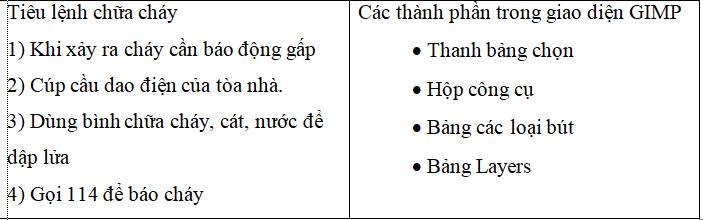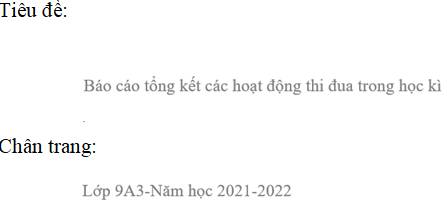Trong sách giáo khoa Tin học 8, em có nhận xét gì về cách trình bày nội dung các mục Câu hỏi tự kiểm tra và Tóm tắt bài học ở cuối mỗi bài học?
Bài 3: Danh sách liệt kê và tiêu đề trang
Khởi động (SGK Cánh diều - Trang 45)
Thảo luận (1)
Hoạt động 1 (SGK Cánh diều - Trang 45)
Em hãy quan sát Hình 1 và cho biết sự giống nhau và khác nhau trong cách trình bày nội dung “Tiêu đề chữa cháy” và “Các thành phần trong giao diện GIMP”? Theo em, có nên trình bày hai nội dung này theo định dạng giống nhau không?
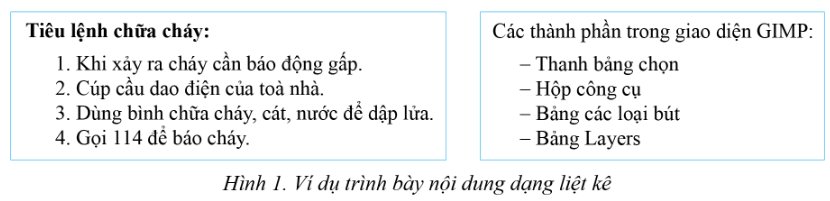
Thảo luận (1)Hướng dẫn giải* Cách trình bày nội dung “Tiêu đề chữa cháy” và “Các thành phần trong giao diện GIMP”:
- Giống nhau: Thông tin được liệt kê bằng các đoạn văn bản liên tiếp, mỗi đoạn diễn đạt một ý.
- Khác nhau trong cách sử dụng các biểu tượng, cách đánh số thêm vào đầu mỗi đoạn.
* Theo em, không nên trình bày hai nội dung này theo định dạng giống nhau vì mỗi nội dung khác nhau có cách trình bày khác nhau. Do đó, căn cứ vào nội dung cụ thể để lựa chọn biểu tượng cho phù hợp.
(Trả lời bởi Mai Trung Hải Phong)
Hoạt động 2 (SGK Cánh diều - Trang 46)
Dùng chuột chọn một đoạn văn bản đã được định dạng theo kiểu danh sách liệt kê có thứ tự, sau đó em hãy khám phá cách thay đổi định dạng liệt kê cho đoạn văn bản này. Hãy nêu kết quả em tìm hiểu được
Thảo luận (1)Hướng dẫn giảiĐể thay đổi định dạng liệt kê cho một đoạn văn bản đã được định dạng theo kiểu danh sách liệt kê có thứ tự trong Microsoft Word, làm theo các bước sau đây:
- Chuột phải vào đoạn văn bản đó và chọn "Bullets and Numbering" (Dấu đầu dòng và đánh số) trong menu hiện ra.
- Trong hộp thoại Bullets and Numbering, chọn kiểu liệt kê mà bạn muốn áp dụng cho đoạn văn bản. Bạn có thể chọn từ các kiểu liệt kê có sẵn hoặc tạo kiểu liệt kê mới.
- Nếu bạn muốn tạo kiểu liệt kê mới, chọn tab "Customize" và thay đổi các thuộc tính liệt kê như màu sắc, kích thước và hình dạng.
- Sau khi đã chọn kiểu liệt kê và tùy chỉnh các thuộc tính nếu cần, nhấn OK để áp dụng liệt kê mới cho đoạn văn bản.
Kết quả khi thay đổi định dạng liệt kê sẽ là các dòng văn bản trong đoạn liệt kê sẽ được đánh số hoặc được đánh dấu bằng dấu đầu dòng theo kiểu liệt kê bạn đã chọn.
(Trả lời bởi Mai Trung Hải Phong)
Hoạt động 2 (SGK Cánh diều - Trang 46)
Dùng chuột chọn một đoạn văn bản đã được định dạng theo kiểu danh sách liệt kê có thứ tự, sau đó em hãy khám phá cách thay đổi định dạng liệt kê cho đoạn văn bản này. Hãy nêu kết quả em tìm hiểu được
Thảo luận (1)Hướng dẫn giảiĐể thay đổi định dạng liệt kê cho một đoạn văn bản đã được định dạng theo kiểu danh sách liệt kê có thứ tự trong Microsoft Word, làm theo các bước sau đây:
- Chuột phải vào đoạn văn bản đó và chọn "Bullets and Numbering" (Dấu đầu dòng và đánh số) trong menu hiện ra.
- Trong hộp thoại Bullets and Numbering, chọn kiểu liệt kê mà bạn muốn áp dụng cho đoạn văn bản. Bạn có thể chọn từ các kiểu liệt kê có sẵn hoặc tạo kiểu liệt kê mới.
- Nếu bạn muốn tạo kiểu liệt kê mới, chọn tab "Customize" và thay đổi các thuộc tính liệt kê như màu sắc, kích thước và hình dạng.
- Sau khi đã chọn kiểu liệt kê và tùy chỉnh các thuộc tính nếu cần, nhấn OK để áp dụng liệt kê mới cho đoạn văn bản.
Kết quả khi thay đổi định dạng liệt kê sẽ là các dòng văn bản trong đoạn liệt kê sẽ được đánh số hoặc được đánh dấu bằng dấu đầu dòng theo kiểu liệt kê bạn đã chọn.
(Trả lời bởi Quoc Tran Anh Le)
Luyện tập (SGK Cánh diều - Trang 48)
Em hãy thay đổi kí tự đầu đoạn danh sách liệt kê trong Hình 1 như sau: Sử dụng kiểu “1)”, “2)”, … cho phần “Tiêu lệnh chữa cháy”, sử dụng biểu tượng phần “Các thành phần trong giao diện GIMP”
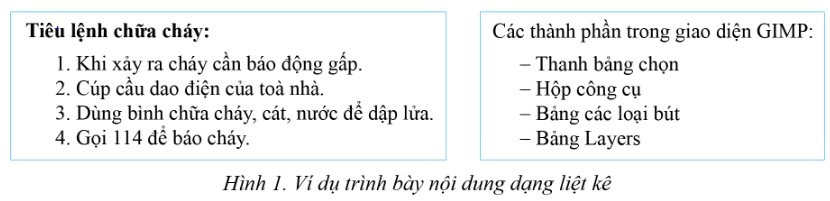
Thảo luận (1)Hướng dẫn giải- Chuột phải vào đoạn văn bản đó và chọn "Bullets and Numbering" (Dấu đầu dòng và đánh số) trong menu hiện ra.
- Trong hộp thoại Bullets and Numbering, chọn kiểu liệt kê mà bạn muốn áp dụng cho đoạn văn bản theo yêu cầu của đề bài.
(Trả lời bởi Mai Trung Hải Phong)
Vận dụng (SGK Cánh diều - Trang 48)
Em hãy tạo nội dung tiêu đề dấu trang, chân trang tương tự như ví dụ trong Hình 4 cho một tệp văn bản là báo cáo tổng kết các hoạt động thi đua trong học kì 1 của lớp em.
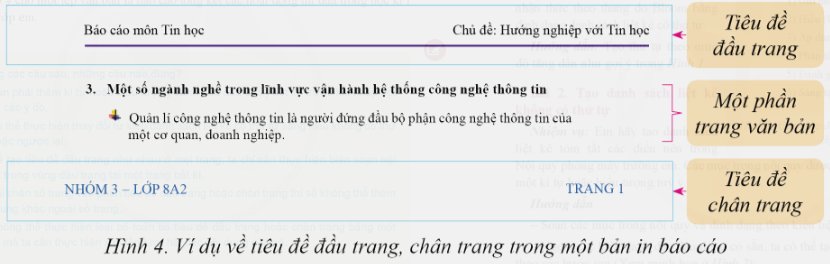
Thảo luận (1)Hướng dẫn giảiĐể tạo tiêu đề đầu trang hoặc chân trang, ta thực hiện các bước sau:
B1. Trên dải lệnh Insert, nháy chuột vào lệnh Header hoặc Footer.
B2. Chọn một mẫu tiêu đề trong bảng các mẫu tiêu đề.
B3. Thực hiện chỉnh sửa nội dung cho tiêu đề.
Để chuyển về soạn thảo nội dung trong trang văn bản, ta nháy chuột vào lệnh Close Header and Footer.
(Trả lời bởi Mai Trung Hải Phong)
Câu hỏi (SGK Cánh diều - Trang 48)
Trong các câu sau, những câu nào đúng?1) Cần phải thêm kí tự hoặc biểu tượng đánh dấu các ý liệt kê trước khi nhập nôi dung các ý đó.2) Có thể thực hiện thay đổi từ kiểu danh sách liệt kê có thứ tự sang kiểu không có thứ tự hoặc ngược lại3) Để tạo tiêu đề dấu trang như nhau ở mọi trang, ta chỉ cần thực hiện biên soạn nội dung trong vùng đầu trang tại một trang bất kì.4) Khi chèn số trang vào phần tiêu đề đầu trang hoặc chân trang thì sẽ không thể thêm nội dung khác ngoài số trang.5) Không thể th...
Đọc tiếp
Trong các câu sau, những câu nào đúng?
1) Cần phải thêm kí tự hoặc biểu tượng đánh dấu các ý liệt kê trước khi nhập nôi dung các ý đó.
2) Có thể thực hiện thay đổi từ kiểu danh sách liệt kê có thứ tự sang kiểu không có thứ tự hoặc ngược lại
3) Để tạo tiêu đề dấu trang như nhau ở mọi trang, ta chỉ cần thực hiện biên soạn nội dung trong vùng đầu trang tại một trang bất kì.
4) Khi chèn số trang vào phần tiêu đề đầu trang hoặc chân trang thì sẽ không thể thêm nội dung khác ngoài số trang.
5) Không thể thực hiện loại bỏ toàn bộ tiêu đề đầu trang hoặc chân trang bằng một lệnh, mà ta cần thực hiện xóa lần lượt hết các nội dung của nó.
Thảo luận (1)Hướng dẫn giải